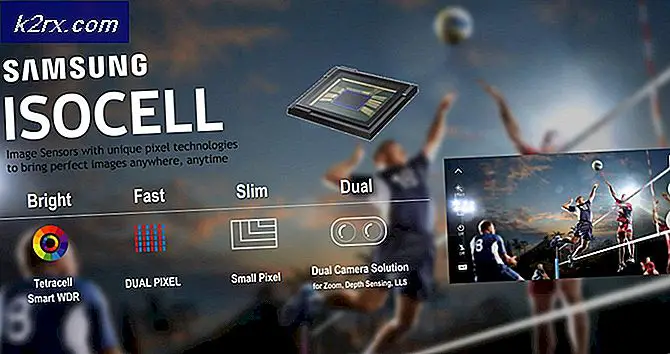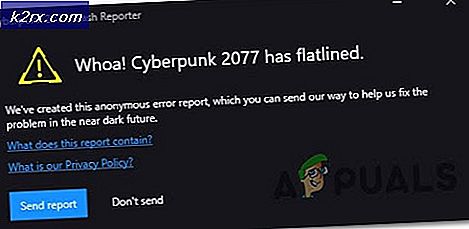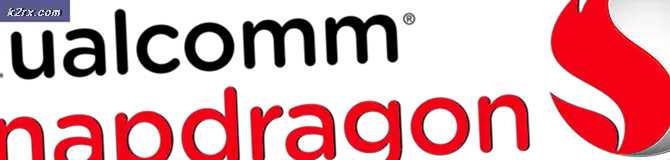Så här använder du Google Foton för att lagra alla dina foton
Om du använder en smartphone vet du säkert att det bästa sättet att lagra dina foton är att använda en onlinetjänst. Det finns många foto-lagringstjänster tillgängliga där ute som Flickr, Photobucket, Google Photos, Microsofts OneDrive och ett par andra. De flesta erbjuder dig en begränsad lagring och kräver en månadsabonnemang. Google Foton, å andra sidan, är en tjänst som låter dig lagra en obegränsad mängd bilder gratis. Dessutom är det den mest praktiska för användning och kommer i en Android och IOS-version också.
Om du inte har använt det så länge, håll dig med mig för resten av artikeln, och jag kommer visa dig hur du använder Google Foton för att lagra alla dina foton.
Konfigurera Google Foton
Google Foton är en lätt konfigurerbar tjänst. Du kan komma åt Google Foton från dina Android- och IOS-enheter, såväl som från din webbläsare. Processen för att konfigurera Google Photos via din dator är enkel. Du behöver bara öppna Google Photos webbplats och logga in med ditt Google-konto.
Men här kommer vi att fokusera på att använda den här tjänsten från din Android-enhet. Så för att konfigurera det behöver du bara hämta appen Google Photos från Play Butik. Här är länken om du inte har förinstallerat på din telefon Google Foton.
När du först öppnar appen kan du välja Hög kvalitet för att ladda upp en obegränsad mängd bilder. Den maximala upplösningen för lagrade foton är 16 megapixlar. Om du tror att det inte räcker, har du också ett alternativ Original Size. Det låter dig ladda upp större bilder utan någon minskning av upplösningen. Men det här alternativet tar upp lite av din Google-lagringskapacitet, och Google rekommenderar det bara om du använder en DSLR-kamera.
Lagrar dina foton
Om du lagrar dina foton till Google Foton från din Android-enhet är det en automatisk process. För att försäkra dig om att den är påslagen bör du gå till inställningarna för appen Google Foton. Öppna nu den första delen Säkerhetskopiera och synkronisera. Om backup & synkronisering är aktiverad visas dina bilder automatiskt i molnet. Om du rullar ner hittar du ett par inställningar som Cellular data back up och When to back up. Känn dig fri att ställa dem till dina önskemål.
PRO TIPS: Om problemet är med din dator eller en bärbar dator, bör du försöka använda Reimage Plus-programvaran som kan skanna förvaret och ersätta korrupta och saknade filer. Detta fungerar i de flesta fall där problemet uppstått på grund av systemkorruption. Du kan ladda ner Reimage Plus genom att klicka härBläddrar dina foton
Om du vill bläddra i dina foton öppnar du bara Google Foto och rullar ner. Du kommer att märka att alla bilder är organiserade i en lista från senaste till äldsta.
Jag måste notera att i den här appen gjorde Google ett bra jobb med att implementera en sofistikerad sökteknik. Du kan skriva barn i sökfältet och du får se bilder som Google anser innehålla barn. Du kan också söka efter olika typer av objekt, landmärken, platser osv.
Om du klickar på sökfältet en gång visas en lista med olika personer. Google sorterar liknande ansikten och platser, vilket gör det enklare för dig att bläddra i relaterade bilder. För dig som gillar att organisera dina bilder på ett traditionellt sätt har du en Albumsektion. Och det finns också assistent sektionen som låter dig skapa och spara animeringar och montage från dina foton.
Dela dina foton
En sak som du verkligen gillar om Google-foton är dess utmärkta delningsfunktion. Att skicka en bild till dina vänner är lika enkelt som att visa den. Du behöver bara klicka på knappen Dela och välj ett av alternativen.
Med Google Foton kan du dela dina bilder till Twitter, Google+ och Facebook. Du kan också klicka på alternativet Share Share Link, så får du en direktlänk till fotot. Senare kan du skicka den länken till någon via ett mail, ett meddelande eller något annat sätt. De behöver inte göra några inloggningar för att se bilden. När du skickat fotot kan du även hantera länken i avsnittet Delade länkar.
Dessutom tillåter Google Foton att ladda ner dina foton till offline-lagring. Nu integreras det i Google Drive, vilket gör det enklare för dig att ladda ner alla bilder även till din dator.
Sammanfatta
Du vet att använda molnbaserade tjänster är det bästa sättet att lagra dina värdefulla stunder. Google Photos är ett perfekt exempel hur enkelt och bekvämt lagringsupplevelsen borde vara. Känn dig fri att prova den här tjänsten och dela vad du tycker om och vad du inte tycker om det. Om du använder en annan molnbaserad tjänst för att lagra foton kan du också dela dina tankar om det också.
PRO TIPS: Om problemet är med din dator eller en bärbar dator, bör du försöka använda Reimage Plus-programvaran som kan skanna förvaret och ersätta korrupta och saknade filer. Detta fungerar i de flesta fall där problemet uppstått på grund av systemkorruption. Du kan ladda ner Reimage Plus genom att klicka här